
Een vorm of lijn toevoegen aan een Freeform-bord op de Mac
Freeform bevat honderden vormen in verschillende categorieën. Nadat je een vorm aan een bord hebt toegevoegd, kun je de vorm op een aantal manieren aanpassen.
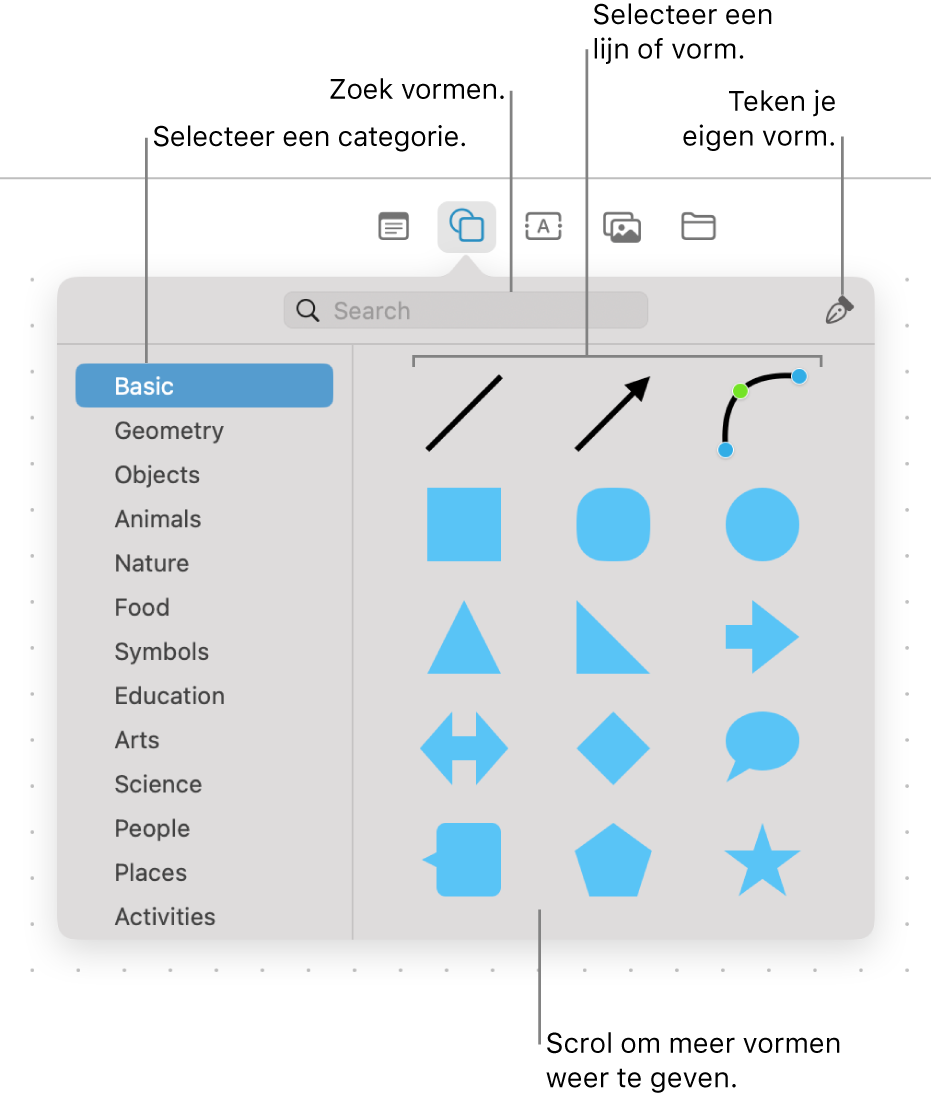
Een vorm of lijn toevoegen en opmaken
Ga op de Mac naar de app Freeform
 .
.Klik op
 en selecteer een vorm of lijn.
en selecteer een vorm of lijn.Je kunt door de vormenbibliotheek bladeren, links een categorie kiezen, of zoeken om de vorm te vinden die je wilt gebruiken. Je kunt ook
 gebruiken om je eigen vorm te tekenen.
gebruiken om je eigen vorm te tekenen.Om opmaak zoals de dikte of kleur van de lijn te wijzigen, selecteer je de vorm of de lijn en gebruik je de opmaakfuncties.
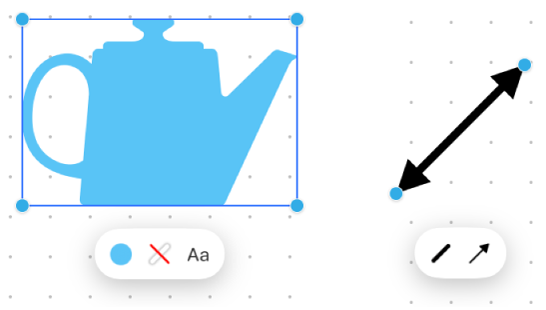
Functie
Beschrijving
Knop voor infovenster 'Vulling'

Hiermee wijzig je de kleur van een vorm.
Knop voor infovenster
 of
of 
Hiermee wijzig je het type, de dikte en de kleur van de rand om een vorm of lijn.
Knop voor infovenster 'Tekst'

Hiermee wijzig je de opmaak voor alle tekst in een vorm, zoals lettertype, kleur, grootte, uitlijning en lijststijl.
Knop voor infovenster 'Lijneinden'

Hiermee voeg je een pijl of andere vorm toe aan een lijn.
Knop voor infovenster 'Verbindingslijn'

Hiermee wijzig je de stijl van een verbindingslijn: recht, met een hoek of gekromd. (Beschikbaar wanneer je een verbindingslijn tussen twee onderdelen hebt toegevoegd.)
Tips voor vormen en lijnen
Om tekst aan een vorm toe te voegen, selecteer je de vorm en begin je te typen.
Om opmaak toe te passen op bepaalde tekst in een vorm, selecteer je de tekst en gebruik je vervolgens de opmaakknoppen voor het onderdeel.
Om een vorm die je aan het bord hebt toegevoegd te wijzigen, kies je 'Opmaak' > 'Vormen en lijnen' > 'Wijzig vorm' (of klik met de Control-toets ingedrukt op de vorm en kies vervolgens 'Wijzig vorm').
Nadat je een vorm aan een bord hebt toegevoegd, kun je de vorm op een aantal manieren aanpassen. Je kunt bijvoorbeeld de standaard vijfpuntige ster veranderen in een ster met twintig punten en aanpassen hoe afgerond de hoeken van een vierkant zijn.
Om een vorm of lijn bewerkbaar te maken, kies je 'Opmaak' > 'Vormen en lijnen' > 'Maak bewerkbaar'. Nadat je een vorm of lijn bewerkbaar hebt gemaakt, kun je de grepen gebruiken om de lijn te veranderen van gebogen naar recht, of meer grepen toevoegen voor meer variaties.
Je kunt connectorlijnen gebruiken tussen een vorm en andere onderdelen. Klik indien nodig linksonder op
 (als connectorlijnen zijn ingeschakeld, ziet de knop eruit als
(als connectorlijnen zijn ingeschakeld, ziet de knop eruit als  ), klik op de vorm en sleep een van de pijlen omhoog, omlaag, naar links of naar rechts om een connectorlijn naar het andere onderdeel te trekken. Je kunt ook een diagram toevoegen aan het Freeform-bord.
), klik op de vorm en sleep een van de pijlen omhoog, omlaag, naar links of naar rechts om een connectorlijn naar het andere onderdeel te trekken. Je kunt ook een diagram toevoegen aan het Freeform-bord.Wanneer je meerdere vormen selecteert, kun je deze op verschillende manieren combineren (bijvoorbeeld samenvoegen tot één vorm of de ene vorm van de andere aftrekken). Klik op
 om aan de slag te gaan.
om aan de slag te gaan.Je kunt het uiterlijk van vormen en lijnen op nog veel meer manieren aanpassen. Experimenteer met alle opties in 'Opmaak' > 'Vormen en lijnen'.
Tip: Voeg een grote rechthoekige vorm toe en wijzig de kleur ervan, zodat die als achtergrondkleur fungeert. Je kunt onderdelen op de rechthoek zetten of de rechthoek achter bestaande onderdelen plaatsen. Mogelijk wil je de rechthoek ook vergrendelen.
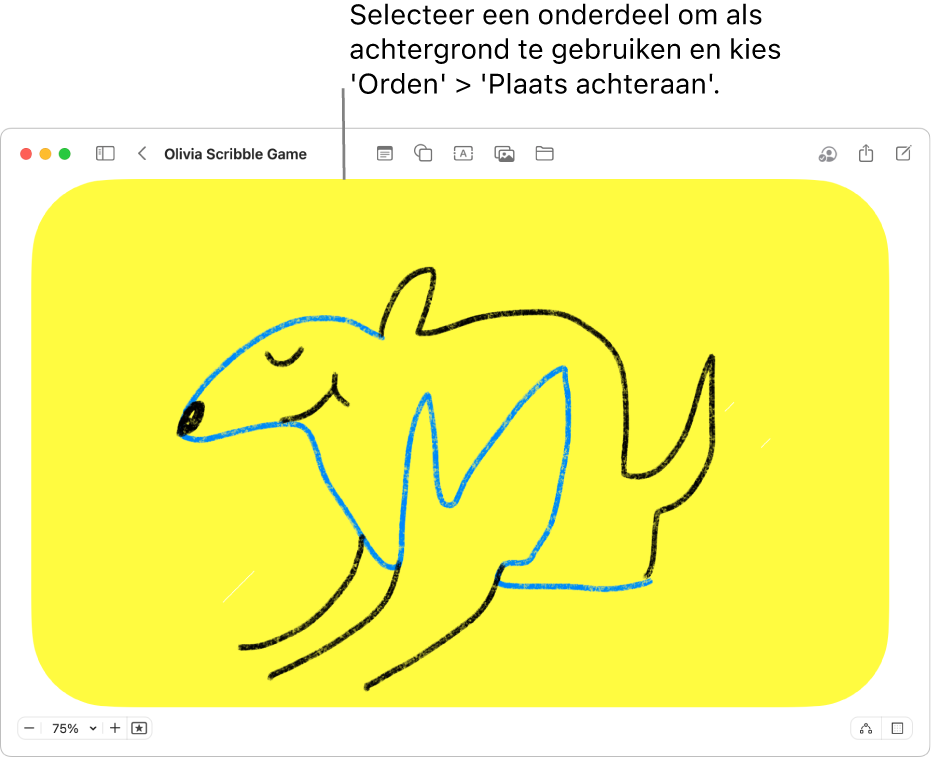
Bouw je bord verder op door tekst, diagrammen, foto's of video's, links, plaknotities en andere bestanden toe te voegen.
